คู่มือการใช้งาน SugarCRM เบื้องต้น
เมื่อคุณได้ติดตั้งโปรแกรมทดลองเป็นที่เรียบร้อยแล้ว สามารถทำความเข้าใจการทำงานของระบบในเบื้องต้นได้คือ
Home

หน้าหลัก (Home) เป็นส่วนแรกของระบบ CRM ที่ผู้ใช้งานจะเห็นภายหลัง Login เข้าระบบ Home จะสรุปภาพรวมของแผนงานกิจกรรมและปฎิสัมพันธ์กับลูกค้าซึ่งผู้ใช้งานคนนั้นได้วางแผนงานไว้ Home ประกอบไปด้วยส่วนประกอบ Dashlet ย่อยๆ เช่น
- รายชื่อผู้สนใจที่ได้รับมอบหมาย (My Leads)
- งานขายที่กำลังติดตาม (My Opportunities)
- ใบเสนอราคาที่ออกให้ลูกค้า (My Quotes)
- เรื่องที่ต้องติดตามให้ลูกค้า (My Cases)
- นัดพบ (My Meetings)
- นัดโทร (My Calls)
- นัดวางบิล (My Billing Plans)
- กราฟสรุปจำนวนผู้สนใจในแต่ละเดือน (Monthly Lead Status)
- กราฟสรุปยอดขายแยกตามกลุ่มผลิตภัณฑ์ (Monthly Sales Outcome by Products Categories)
- อัฟเดทความเคลื่อนไหว ประกาศข่าวสารจากในทีม (Activity Stream / Team Notice)
- ฯลฯ

ผู้ใช้งานสามารถเพิ่ม / ลด / จัดเรียง จัดวาง Dashlet ได้เอง คัดกรองข้อมูลได้เองในรูปแบบที่ผู้ใช้งานต้องการเพื่อตอบสนองการใช้งานของตนโดยเฉพาะ ในการจัด Layout ผู้ใช้งานสามารถโยกย้าย Dashlets ไปยังตำแหน่งต่างๆ โดยเลื่อนเมาส์ไปที่ชื่อ Dashlet กดเมาส์ค้างไว้ แล้วลาก ไปยังตำแหน่งใหม่ที่ต้องการ นอกจากข้อมูลแผนงานแล้ว ก็ยังมี Activity Stream / Team Notices ที่รองรับการอัฟเดทสถานะของงาน แจ้งข่าวสาร ประกาศข้อความ ไปยังทีมงาน

User can mark "Favorite" on any record in each module.

Favorite records appear in Home, for convenient access.
**สำหรับในเวอร์ชั่น 6 และ 7 ผู้ใช้งาน Sugar มีฟังค์ชั่น Favicon ที่ผู้ใช้งานสามารถกด Favorite Icon ที่ข้อมูลใดๆในระบบ (คล้ายกด Like ใน Facebook) แล้วข้อมูลดังกล่าวก็จะถูกนำมาแสดงเป็นรายการที่ใช้บ่อย (Favorite Items) ในกล่องรายการที่ใช้บ่อย (My Favorite Dashlet)
Shortcut Bar

เมนูลัด (Shortcut Bar) อยู่ที่ด้านบนสุดของโปรแกรมซึ่งแสดงช่องค้นหาโดยรวม (Global Search Field) และไอคอนฟอร์มอย่างย่อ (Quick Create Form) สำหรับการสร้างข้อมูลแบบเร็วๆ เช่นข้อมูลลูกค้า ข้อมูลผู้ติดต่อ โอกาสการขาย ฟอร์มอย่างย่อนี้จะช่วยอำนวยความสะดวกให้ผู้ใช้งานบันทึกรายการได้จากทุกหน้าใน Sugar CRM โดยไม่ต้องออกจากหน้าที่กำลังใช้งานอยู่ในขณะนั้น และในภายหลัง ผู้ใช้งานสามารถเข้าดูข้อมูลที่ได้เคยบันทึกนี้จาก List View และ Detail View ซึ่งจะได้อธิบายต่อไปในส่วนของ General User Interface
Graphical User Interface
ระบบ SugarCRM จัดการข้อมูลในลักษณะเป็นโมดูล โดยแต่ละโมดูลจัดเก็บข้อมูลที่ลงลึกในรายละเอียดแยกกันออกไป เช่น โมดูลบัญชีลูกค้า โมดูลโอกาสการขาย ฯลฯ โมดูลแต่ละโมดูล จะเสนอข้อมูลใน 3 รูปแบบต่อผู้ใช้งาน
1. แบบแสดงรายการ (List View) เป็นการแสดงข้อมูลอย่างย่อในรูปแบบลิสรายการ ไม่สามารถแก้ไขได้
2. แบบแสดงรายละเอียด (Detail View) เป็นการแสดงข้อมูลแบบเต็มรูปแบบ ไม่สามารถแก้ไขได้
3. พร้อมแก้ไข (Edit View) เป็นหน้าสำหรับกรอกข้อมูลใหม่ และแก้ไขข้อมูลได้
ในการจัดการความปลอดภัยของข้อมูลภายใน SugarCRM จะสอดคล้องกับ Access Control List (ACL) ซึ่งเป็นมาตรฐานการจัดการสิทธิการเข้าถึงโมดูลต่างๆของผู้ใช้งาน โดย Admin จะเป็นผู้กำหนดสิทธิว่าผู้ใช้งานนั้นสามารถเข้าถึง 3 รูปแบบดังกล่าวได้หรือไม่ สามารถเข้าถึงเฉพาะข้อมูลตนเอง หรือข้อมูลของเพือนร่วมงานในทีมได้หรือไม่ การจัดการข้อมูลในลักษณะโมดูล ทำให้ระบบ SugarCRM มีประสิทธิภาพสูง รองรับการใช้งานข้อมูลจำนวนมาก และผู้ใช้งานจำนวนมากได้
List View
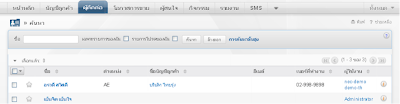
หน้า List View แสดงรายการข้อมูลอย่างย่อในรูปแบบลิสรายการ เป็นตาราง ผู้ใช้งานจึงเห็นข้อมูลโดยรวม หากผู้ใช้งานต้องการดูข้อมูลอย่างละเอียด สามารถคลิกเข้าไปที่ Hyperlink ในแต่ละรายการ ข้อมูลที่ถูกนำมาแสดงใน List View นั้นจะเรียงลำดับตามวันที่ซึ่งข้อมูลถูกสร้าง เรียงจากวันที่ล่าสุดไปหาวันที่เก่าที่สุด ทั้งนี้ผู้ใช้งานสามารถเลือกการจัดเรียงข้อมูลตามคอลัมน์ข้อมูลอื่น โดยคลิกที่ชื่อของคอลัมน์ซึ่งมีเครื่องหมายหัวลูกศรขึ้นหรือลง แสดงให้เห็นการเรียงลำดับตามตัวอักษร/ตัวเลข จากมากไปน้อย หรือน้อยไปมาก

ผู้ใช้งานสามารถค้นหารายการที่ต้องการที่หน้า List View นี้ โดยค้นหาได้ 2 แบบ ได้แก่ ค้นหาทั่วไป (Basic Search) เช่น ในโมดูลข้อมูลผู้ติดต่อ (Contacts) ผู้ใช้งานสามารถค้นหาชื่อของผู้ติดต่อ และค้นหาขั้นสูง (Advanced Search) เช่น ต้องการค้นหาผู้ติดต่อที่มีที่อยู่ตามรหัสไปรษณีย์ 10330 โดยเมื่อพิมพ์รหัสไปรษณีย์ 10330 และกดปุ่มค้นหา ชื่อผู้ติดต่อที่มีรหัสไปรษณีย์ดังกล่าวจะปรากฏขึ้นมาในหน้า List View หากผลลัพธ์จากการค้นหามีจำนวนรายการมากกว่า 20 รายการ ระบบฯจะแยกจำนวนรายการออกเป็นหน้าๆ และผู้ใช้งานสามารถคลิกเรียกดูข้อมูลในหน้าถัดๆไปได้

นอกจากนี้ ผู้ใช้งานยังสามารถปรับเพิ่ม ลด จำนวนคอลัมน์ที่จะแสดงใน List View โดยเลือกจาก "ตัวเลือกการแสดงรูปแบบหน้าจอ" (Advanced Search ->Layout Options) ผู้ใช้งานสามารถ เพิ่ม/ลด/จัดลำดับ คอลัมน์ข้อมูล และสามารถจัดเก็บเงื่อนไขที่ใช้ในการสืบค้นไว้เพื่อใช้งานได้อีกในอนาคต โดยกดปุ่มบันทึกการค้นหา (Saved Search)

บนหน้า List View ยังมีปุ่ม Actions เหนือคอลัมน์แสดงข้อมูล เพื่อให้ผู้ใช้งานสามารถจัดการข้อมูลได้ครั้งละมากๆ เพียงคลิกให้ขึ้นเครื่องหมายถูกหน้าข้อมูลที่คุณต้องการและเลือกประเภทของ Action ได้จาก Drop Down ได้แก่
- ลบ (Delete) เพื่อลบข้อมูลที่ต้องการ
- ปรับปรุงหลายรายการ (Mass Update) เพื่อปรับปรุงรายละเอียดของรายการที่เลือก
- ยุบรวม (Merge) เพื่อทำการรวมข้อมูลที่ซ้ำซ้อนให้เหลือเพียงข้อมูลเดียว (สำหรับบางโมดูลเท่านั้น)
- เพิ่มไปยังกลุ่มเป้าหมาย (Add to Target list) เพื่อนำไปสร้างเป้าหมายสำหรับการสื่อสารตลาด (ใช้ได้สำหรับบางโมดูลเท่านั้น)
Detail View

หน้า Detail View แสดงรายละเอียดของข้อมูลเช่น ชื่อลูกค้า ที่อยู่แจ้งหนี้ ที่อยู่ส่งของ เบอร์โทรติดต่อ และรายละเอียดอื่นๆที่เกี่ยวข้อง หน้า Detail View จะแยกข้อมูลเป็น 2 ส่วนคือ ส่วนข้อมูลหลัก (Main Panel) และส่วนข้อมูลย่อย (Sub Panel) ซึ่งในส่วนข้อมูลย่อยนี้เองจะเป็นการนำข้อมูลที่มีความสัมพันธ์กับข้อมูลหลักมาแสดงผล แสดงความสัมพันธ์ทั้งแบบ 1-To-Many หรือ Many-to-Many

ในหน้า Detail View มีปุ่ม “ทำซ้า “ (Duplicate) เพื่อทำการคัดลอกข้อมูลที่ Main Panel มาเป็นข้อมูลใหม่ ฟังก์ชั่นนี้ช่วยอำนวยความสะดวกในกรณีที่มีข้อมูลจำนวนมากที่มีความคล้ายกัน เช่น ผู้ติดต่อ 10 ท่าน อยู่บริษัทเดียวกัน จึงมีที่อยู่เดียวกัน คุณสามารถคลิกปุ่ม "ทำซ้ำ" (Duplicate) เพื่อคัดลอกชื่อผู้ติดต่อคนแรก และทำการแก้ไขข้อมูลในส่วนที่แตกต่างสำหรับผู้ติดต่อคนถัดไป
ระบบ SugarCRM จะบันทึกข้อมูลวันที่สร้าง (Created Date) ผู้ที่สร้างรายการ (Created By User) วันที่แก้ไข (Modified Date) ผู้ที่แก้ไขรายการ (Modified By User) ไว้ทุกครั้ง โดยผู้ใช้งานจะสามารถสอบทานได้ว่าใครได้เคยแก้ไขรายการข้อมูลนี้ แก้ไขข้อมูลจากอะไรไปเป็นอะไร แก้ไขข้อมูลเมื่อไร โดยคลิกที่ปุ่ม “ดูบันทึกการเปลี่ยนแปลง” (View Change Log)

ผู้ใช้งานสามารถแก้ไขข้อมูล หรือเพิ่มเติมรายละเอียดของข้อมูลได้ที่หน้า Edit View การเข้าสู่หน้า Edit View ทำได้โดยกดปุ่ม "แก้ไข" (Edit) ในหน้า Detail View เมื่อแก้ไขข้อมูลเสร็จสิ้นแล้วให้กดปุ่ม "บันทึก" (Save)
Global Search
การค้นหาโดยรวม (Global Search) ช่วยให้ผู้ใช้งาน ค้นหาชื่อ อีเมล์ เบอร์โทรที่ทำงาน หมายเลขใบงาน ได้จากช่องค้นหา (Global Search Field) โดยสามารถป้อนแค่อักษรขึ้นต้นเป็นบางส่วน (อย่างน้อย 3 ตัวอักษร) แล้วกดค้นหาเช่น พิมพ์ app แล้วกด Search สำหรับการให้ระบบช่วยค้นหา “Apple” การค้นหาด้วย Global Search นี้ไม่ได้เป็นแบบ Case Sensitive กล่าวคือสามารถใช้อักษรอังกฤษตัวพิมพ์ใหญ่หรือพิมพ์เล็ก จะได้ผลลัพธ์เหมือนกัน และหากต้องการค้นหาอักขระที่อยู่ในคำ ให้ใส่ % (wildcard) หน้าอักษรเหล่านั้น เช่น %ple สำหรับการค้นหา “Apple”

การค้นหาจะเริ่มค้นหารายการจากโมดูลที่คุณกำลังทำงานอยู่ ณ ขณะนั้น เช่น หากคุณอยู่ในโมดูลผู้ติดต่อ (Contact) ระบบจะหารายการที่โมดูลผู้ติดต่อ (Contact) ก่อน แล้วจึงไปหาที่โมดูลอื่นต่อ
Merge Duplicate

เมื่อมีผู้ใช้งานในระบบหลายคน และต่างคนต่างทำงาน ผู้ใช้งานอาจจะพบว่ามีรายการข้อมูลซ้ำกันในระบบ ซึ่งทำให้เกิดความสับสน และเกิดความผิดพลาดตามมา ในรายการข้อมูลที่ซ้ำกันนี้ อาจต้องการเก็บบางคอลัมน์จากรายการแรก และบางคอลัมน์จากรายการที่ซ้ำ ในการแก้ปัญหาลักษณะนี้ ผู้ใช้งานสามารถใช้ฟังก์ชั่น Merge Duplicate โดยระบบ SugarCRM จะรวมข้อมูล 2 รายการเข้าเป็น 1 รายการ ผู้ใช้งานสามารถระบุเลือกชุดข้อมูลตามที่ต้องการ และระบบจะลบรายการที่ไม่ต้องการใช้แล้วออก แล้วยังช่วยโยกย้ายข้อมูลอื่นๆที่เกี่ยวข้องกัน เช่น กิจกรรม (Activities) ของรายการที่ถูกลบ เข้าไปเป็นกิจกรรมของรายการที่ไม่ถูกลบ โดยย้ายให้อัตโนมัติ
Modules

โมดูลการทำงานภายใน SugarCRM มีดังต่อไปนี้
งานทั่วไป- Home
- Calendars
- Calls
- Meetings
- Tasks
- Notes
- Documents
- SMS**
- Surveys**
- Leads
- Opportunities
- Accounts
- Contacts
- Quotations*
- Sold Products*
- Product Catalog*
- Contracts*
- Special Price Management**
- Sales Orders**
- Billing Plans**
- Inventory Control**
- Credit Control**
- Campaigns
- Email Templates
- Email Marketing
- Web-to-Lead Forms
- Customizable Target Lists*
- Targets
- Service Orders**
- Satisfaction Surveys**
- Cases
- Knowledge*
- Projects
- User Admin
- Role Admin
- Reports and Charts*
- Workflow*
- Team Security*
* มีอยู่ในเอ็ดดิชั่น Professional และ Enterprise เท่านั้น
** มีอยู่ใน Added-On Module Package ของทางบริษัท ซิคนิฟาย
ไม่มีความคิดเห็น:
แสดงความคิดเห็น